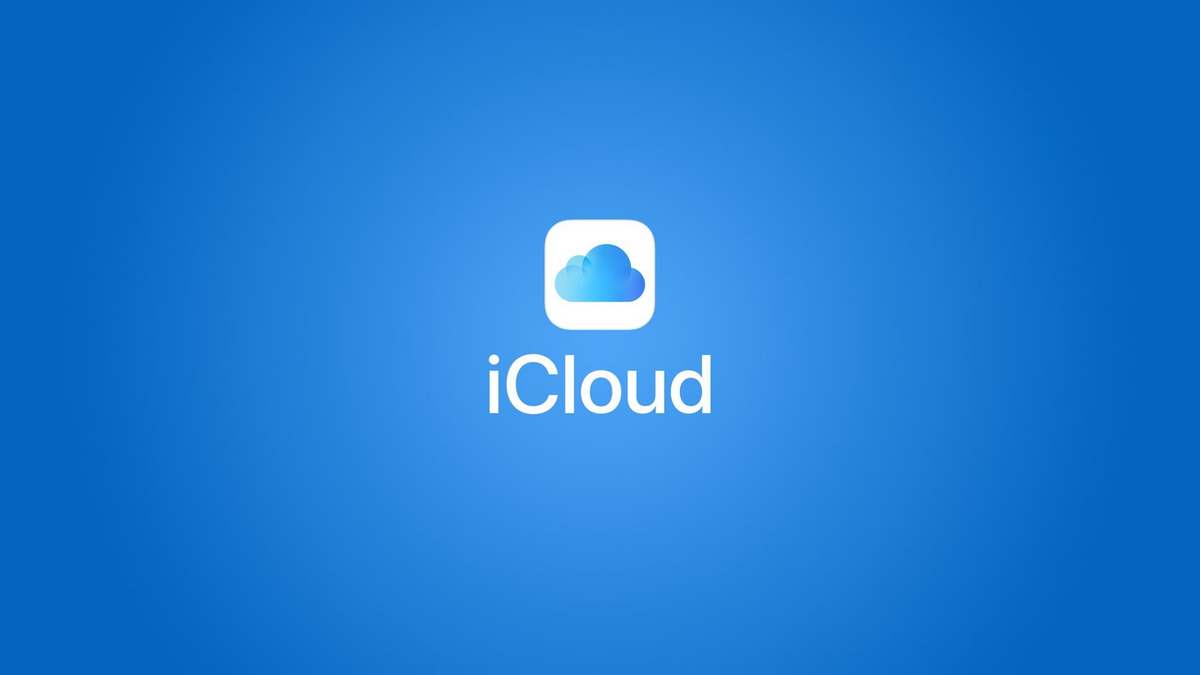
Potrebbe piacerti più o meno l'azienda con la mela morsicata, ma è un dato di fatto che a livello di servizi Apple è uno dei grandi riferimenti. Il produttore con sede a Cupertino dispone di tutti i tipi di strumenti per ottenere il massimo dalla sua linea di prodotti. Ma cosa succede se facciamo il grande salto nel sistema operativo di Google? Bene, di cosa avrai bisogno? iCloud per Android.
Inoltre, può anche accadere che si utilizzino soluzioni con entrambi i sistemi operativi. Perché, sia chiaro, la gamma di tablet Apple non ha rivali. Hai un iPad e un cellulare Android? Bene, lo sai Puoi utilizzare iCloud su entrambi i dispositivi, sia che tu abbia iOS o Android.
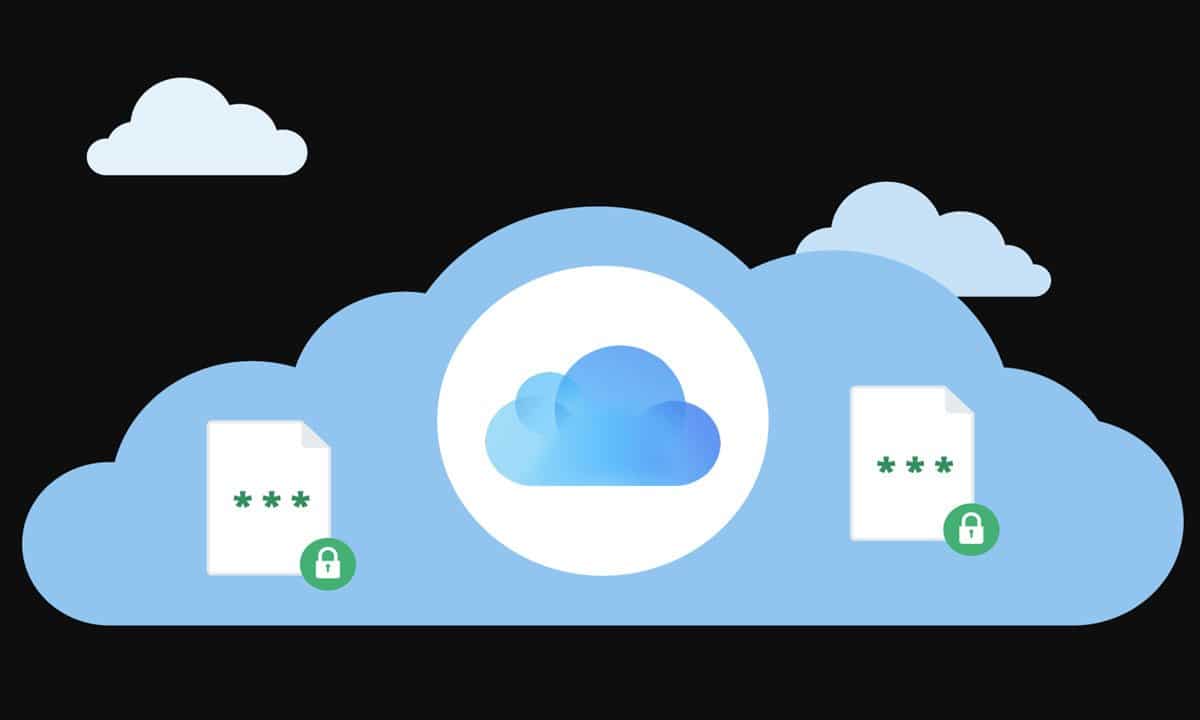
Cos'è iCloud?
Come abbiamo detto, uno dei punti di forza delle soluzioni Apple è il software che integrano. Ti abbiamo già parlato del servizio di videochiamata per i clienti Apple, anche se puoi goditi FaceTime per Android. E qualcosa di simile accade con iCloud, come vedrai in seguito.
ma, Cos'è veramente iCloud? Ebbene, stiamo parlando di una piattaforma di servizi e archiviazione nel cloud in modo da poter godere di tutti i tipi di contenuti online, centralizzando tutte le informazioni dell'utente in modo più ordinato. In questo modo, hai solo bisogno di una connessione Internet per vedere i tuoi appunti, foto e tutto ciò di cui hai bisogno.

Uno dei grandi vantaggi di questo servizio di cloud storage è questo è compatibile con tutti i dispositivi dell'azienda con sede a Cupertino. Cosa significa questo? Quindi cosa Se hai un iPad, iPhone e un Mac, ad esempio, puoi accedere a questa piattaforma da tutti e tre i telefoni. Hai scattato una foto con il telefono? Puoi vederlo sul tablet o sul computer. Impossibile più completo!
E, naturalmente, poiché è collegato al tuo account Apple, nel momento in cui cambi dispositivo continuerai a goderne i vantaggi. A meno che tu non passi dal suo grande rivale ... O no? Più che altro perché ci sono opzioni per accedi a iCloud su Android. Vediamo come ottenerlo.

Hai solo bisogno di un browser per utilizzare iCloud su Android
Consigliamo personalmente di utilizzare Chrome per accedere a iCloud sul tuo Android in quanto è uno dei browser più potenti sul mercato, anche se puoi utilizzare qualsiasi soluzione disponibile nell'App Store di Google. E, come vedrai più avanti, il processo è davvero semplice.
E attenzione, è tutto grazie ad Apple. Più che altro perché, dopo anni di suppliche da parte dei clienti, l'azienda ha finalmente rinnovato il proprio sito web per i dispositivi mobili, potendo accedi a iCloud da un telefono o tablet Android, molto facilmente. Qual è la prima cosa che dovresti fare? Accedi al file sito ufficiale del servizio.
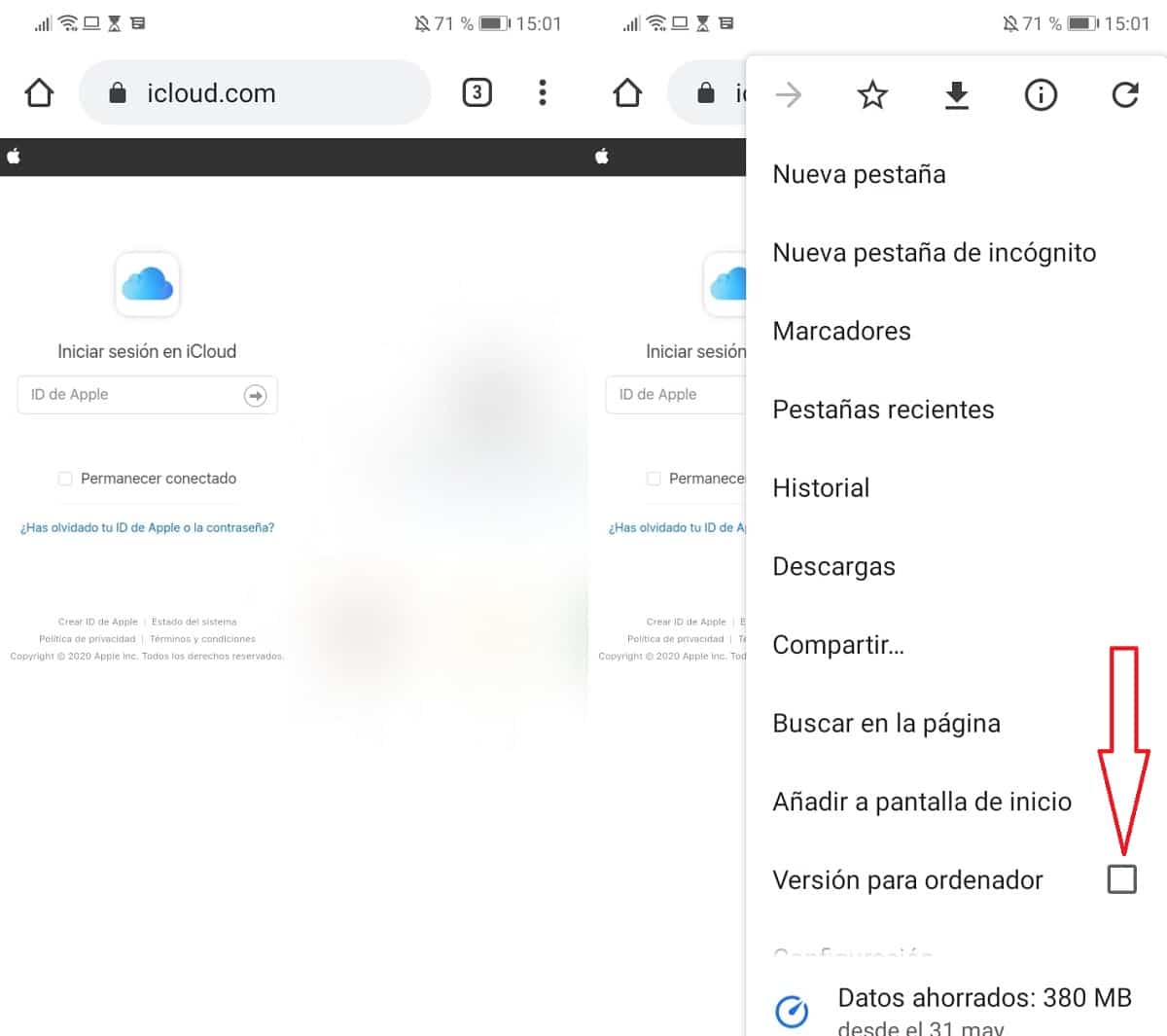
Quando accedi a iCloud, il passaggio successivo sarà attivare la versione per computer del browser. Più che altro perché, nella versione mobile vedrai che ci sono pochissime opzioni, ma attivando questa funzione potrai goderti la maggior parte delle soluzioni che iCloud integra. In questo modo potrai vedere la tua email, le foto che hai caricato sul cloud Apple, le annotazioni che hai nel calendario, scaricare i contenuti da iCloud Drive ...
Dai, la funzionalità è abbastanza completa, ma c'è un ma da tenere a mente: Notes è spazzatura. Sì, il servizio di Apple per il salvataggio di tutti i tipi di annotazioni sembra davvero pessimo sul tuo telefono cellulare. Un male minore considerando che puoi usare iCloud sul tuo telefono Android senza alcun problema.

Perché non esiste un'app iCloud ufficiale su Android?
Sfortunatamente, non esiste un'app ufficiale che ti consenta di accedere a iCloud su qualsiasi dispositivo Android. E non pensare nemmeno a scaricare un'applicazione che trovi in formato APK, poiché con ogni probabilità troverai un virus o un Trojan che ti provoca dei veri grattacapi.
E la domanda da un milione di dollari è: perché diavolo non puoi scaricare il file App ufficiale di iCloud per Android? Bene, molto semplice, poiché è tutta colpa di Apple. Sì, l'azienda di Cupertino ha una politica nefasta a questo proposito. La linea di fondo è che o sei all'interno di Apple o sei fuori.
La nota azienda americana non vuole che i suoi servizi vengano utilizzati da prodotti che non riportano il noto logo della mela morsicata, quindi non lo rendono affatto facile per gli ex utenti di iCloud che hanno fatto il salto al loro grande rivale. Il problema è che questo riguarda anche i clienti che hanno un tablet Apple e un telefono Android, che sono parecchi.
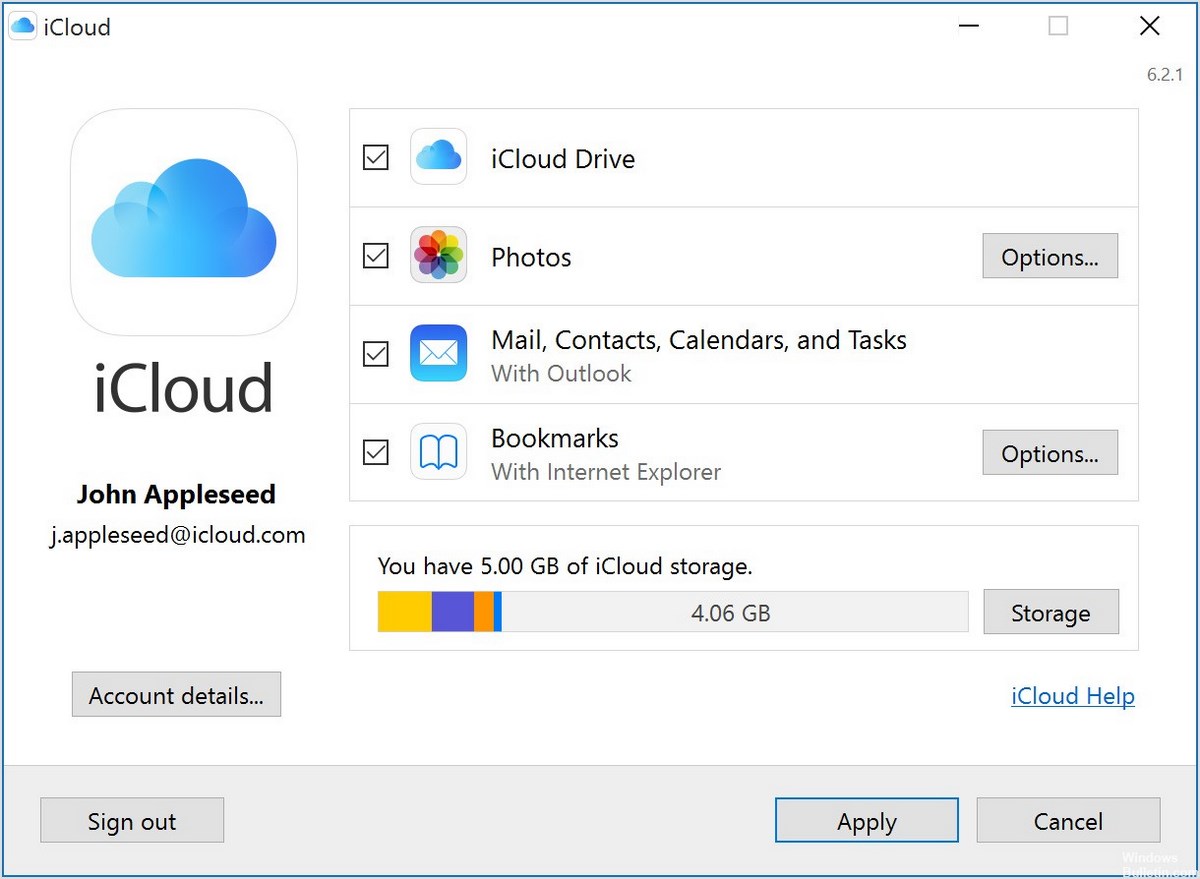
In questo modo, è impossibile per te avere un'applicazione iCloud per terminali Android, anche se c'è un'opzione da tenere in considerazione e che può aiutarti. Ed è semplice come creare un collegamento al Web cloud di Apple sul desktop del tuo telefono o tablet Android.
Il processo da seguire è davvero semplice. La prima cosa che devi fare è accedere al sito web ufficiale di iCloud dal browser Chrome. Ora tocca l'icona con i tre punti, nota come Altro, per poter vedere le diverse opzioni di configurazione. La prossima cosa che dovresti fare è toccare «Aggiungere alla schermata Home»E segui le istruzioni che indicano, che saranno principalmente regolare l'icona e la posizione dell'accesso sulla schermata iniziale del dispositivo.
Ora, quando hai creato il collegamento, tutto ciò che devi fare è dare l'icona che hai creato per poterlo fare accedi a iCloud dal tuo telefono o tablet Android in modo molto semplice. Come puoi vedere, non è la soluzione definitiva al problema, poiché dovrebbe esserci un'applicazione nativa nell'App Store di Google. Ma almeno con questa correzione avrai la possibilità di accedere al cloud Apple, anche se in modo un po 'limitato.